- Autor Abigail Brown [email protected].
- Public 2023-12-17 06:49.
- Zadnja promjena 2025-01-24 12:11.
Što treba znati
- Laptop mora biti priključen ili imati punjenje.
- Pritisnite tipku za napajanje, koja se obično nalazi između zaslona i tipkovnice.
- Moglo bi potrajati nekoliko minuta dok se potpuno ne uključi.
Ovaj članak opisuje gdje pronaći gumb za uključivanje/isključivanje na prijenosnom računalu Dell kako biste ga mogli uključiti i isključiti.
Kako uključiti Dell prijenosno računalo
Ovako se uključuju gotovo sva prijenosna računala Dell (iznimke su navedene u nastavku):
- Utaknite kabel za napajanje u priključak za punjenje prijenosnog računala, a drugi kraj u utičnicu. Ovaj korak možete preskočiti ako ste sigurni da je baterija prijenosnog računala dovoljno napunjena.
- Otvorite poklopac laptopa.
- Pronađite i pritisnite gumb za napajanje.
- Pričekajte da se laptop uključi.
Pogledajte dno ove stranice ako ne možete uključiti prijenosno računalo nakon pritiska na tipku za napajanje.
Gdje je gumb za uključivanje/isključivanje na Dell prijenosnom računalu?
Gumb za uključivanje trebao bi biti prilično jednostavan za lociranje bez obzira na to koju vrstu Dell prijenosnog računala imate. Potražite kružni ili pravokutni gumb ispod zaslona i iznad tipkovnice.
Gumb može biti bilo gdje duž tog područja, ali obično je s desne strane ili u sredini. Često se uklapa u shemu boja uređaja, tako da bi moglo biti teško uočiti ga na prvi pogled. To je osobito istinito ako je gumb za uključivanje/isključivanje ugrađen u upravljačku traku na dodir iznad tipkovnice.
Evo nekoliko primjera gumba za uključivanje/isključivanje na različitim Dell prijenosnim računalima:



Neka starija Dell prijenosna računala (nisu na slici gore) imaju gumb za uključivanje na rubu računala. U ovom slučaju ne morate otvarati poklopac jer je dostupan s desne strane čak i kada je laptop zatvoren.
Isključivanje prijenosnog računala tipkom za napajanje
Ako morate prisilno isključiti računalo, dovoljno je pritisnuti i držati gumb za uključivanje (svakako prvo spremite svoj rad!). Nekoliko trenutaka će izgledati kao da se ništa ne događa dok se zaslon odjednom ne zatamni. U ovom trenutku prijenosno računalo će prestati stvarati buku i isključit će se.
Međutim, prisilno isključivanje prijenosnog računala nije najbolji način za njegovo isključivanje. Ovisno o tome što se događa kada ga prisilno isključite, mogli biste završiti s oštećenim datotekama ili izgubljenim podacima.
Pritiskom gumba jednom obično ga nećete ni isključiti osim ako ne promijenite zadanu postavku za ono što gumb za uključivanje/isključivanje radi. Jednostruki pritisak obično će prijeći u stanje mirovanja ili hibernacije prijenosnog računala. Naučite kako promijeniti funkciju tipke za napajanje ako želite da isključi vaše računalo kada je pritisnete.
Najbolji način za isključivanje prijenosnog računala je putem operativnog sustava. I dalje morate spremiti i zatvoriti sve otvorene datoteke, ali to se smatra sigurnijim od prisilnog isključivanja računala tipkom za napajanje. Da biste isključili Windows 10, upotrijebite gumb za uključivanje/isključivanje u izborniku Start i odaberite Isključi
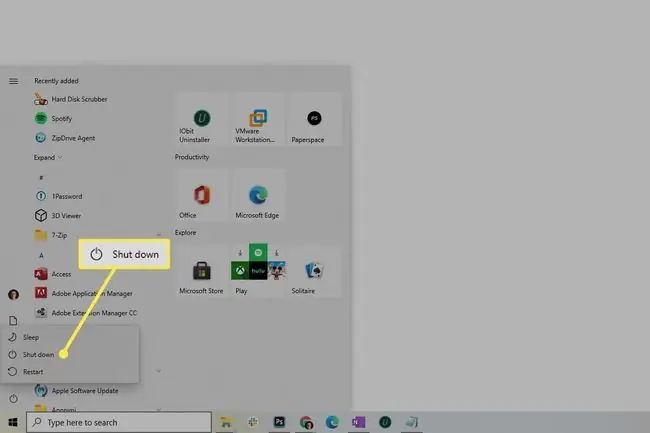
Dell prijenosno računalo se ne uključuje?
Dell preporučuje izvođenje tvrdog resetiranja ako se prijenosno računalo ne želi pokrenuti u sustavu Windows. Nova prijenosna računala ne bi trebala imati ovaj problem, ali evo što svejedno učiniti:
- Odspojite kabel za napajanje i uklonite bateriju.
- Isključite sve periferne uređaje, poput flash diskova, USB miševa, web kamera itd.
- Pritisnite i držite tipku za napajanje 20 sekundi kako biste oslobodili preostalu snagu.
- Ponovo spojite bateriju i kabel za napajanje.
- Pokušajte ponovno uključiti prijenosno računalo pritiskom na tipku za napajanje.
Pogledajte kako popraviti računalo koje se ne uključuje ako vam je potrebna dodatna pomoć.






